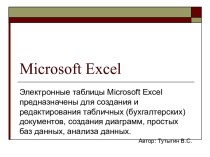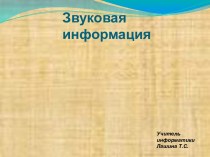- Главная
- Разное
- Бизнес и предпринимательство
- Образование
- Развлечения
- Государство
- Спорт
- Графика
- Культурология
- Еда и кулинария
- Лингвистика
- Религиоведение
- Черчение
- Физкультура
- ИЗО
- Психология
- Социология
- Английский язык
- Астрономия
- Алгебра
- Биология
- География
- Геометрия
- Детские презентации
- Информатика
- История
- Литература
- Маркетинг
- Математика
- Медицина
- Менеджмент
- Музыка
- МХК
- Немецкий язык
- ОБЖ
- Обществознание
- Окружающий мир
- Педагогика
- Русский язык
- Технология
- Физика
- Философия
- Химия
- Шаблоны, картинки для презентаций
- Экология
- Экономика
- Юриспруденция
Что такое findslide.org?
FindSlide.org - это сайт презентаций, докладов, шаблонов в формате PowerPoint.
Обратная связь
Email: Нажмите что бы посмотреть
Презентация на тему Программирование на языке Q BASIC
Содержание
- 2. Введение. Чтобы использовать
- 3. Цель:Помочь учителю в обучении школьников программированию на
- 4. СодержаниеВведение.Как начать работать.Работа с готовой программой.Команды языка.Запуск программы.Как закрыть программную среду.Сохранение программы.Математические функции.Диалоговый сервис.Ветвления.Циклы.Графика.
- 5. Основные сведения.Язык QBASIC имеет два основных файла:
- 6. Начало работы с языком. Работа с языком
- 7. Для обеспечения режима создания программы необходимо:
- 8. Для работы с готовой программой необходимо дополнительноНажать
- 9. Если файл qbasic.ехе и файл с программой
- 10. Простейшие команды языка QBASIС
- 11. Запуск программы.Все команды и обозначения переменных набираются
- 12. START:INPUT AINPUT BC = A + BPRINT
- 13. Полезные советы.Двоеточием, которое стоит после метки начала
- 14. Закрытие программы.Для выхода из среды QBASIC необходимо:1.
- 15. Сохранение программы.Для сохранения созданной Вами программы
- 16. Математические функции языка QBASIСSQR(х)-извлечение квадратного корня
- 17. Математические функции языка QBASIСCINT(х)- округление чисел.FIX(х)- определение
- 18. Пример.Вычислить площадь треугольника по основанию и высоте.INPUT A,HS=1/2*A*HPRINT S
- 19. Такая программа мало понятна не только пользователю
- 20. Ветвления в языке QBasic. если (условие)
- 21. Пример.Найти из двух чисел наименьшее.REM ‘нахождение наименьшегоINPUT “введите два числа”;A,BIF A
- 22. Неполная форма ветвления если (условие)
- 23. Пример.Вывести на экран число, если оно меньше 0.REM ‘нахождение отрицательного числаINPUT “введите число”;AIF A
- 24. Циклы в языке QBasic.пока (условие)делать серия командкц IF (условие) THEN серия команд GOTO nЦикл с условием
- 25. Пример.Найти сумму натуральных чисел ,больших 9, но меньших 34.REM ‘ сумма чиселCLSA=9 :S=01 A=A+1IF A
- 26. Цикл со счетчикомдля i от 1 до
- 27. Пример.Найти сумму отрицательных чисел от -23 до -1.REM ‘суммаCLSS=0FOR i=-23 TO -1 STEP 1S=I+SNEXT i
- 28. Машинная графика.Машинная графика представляет собой комплекс аппаратных
- 29. Система координат экрана.Экран ПК можно рассматривать как
- 30. Оператор SCREEN.В Бейсике по умолчанию используется текстовый
- 31. Графический режим программы QBASIC.При работе в
- 32. Графика в языке QBasic.Оператор COLOR управляет цветом
- 33. Пример.REM ‘нахождение наименьшегоSCREEN 12COLOR 9INPUT “введите два числа”;A,BIF A
- 34. Операторы графического режима языка QBASIC
- 35. LINE (X1, Y1)-(X2, Y2) - Рисует отрезок
- 36. Оператор CIRCLE.CIRCLE(X, Y),R,C - Рисует заданным цветом
- 37. Команды оператора DRAW. DRAW (строка команд)
- 38. Задание:Нарисовать в графическом режиме QBASIC ОтрезокПрямоугольникЗакрашенный прямоугольникЗакрашенную
- 39. Решение:REM’ 1: SCREEN 12: COLOR 2:LINE (30,
- 40. Пример . REM’ RISSCREEN 12Рисуем дерево:LINE(30,400)-(90,220),6,BFCIRCLE (60,150),90,2,,,3/2PAINT
- 41. Пример .Нарисовать летающую тарелку.REM’ TARELKA SCREEN12 CIRCLE
- 42. Скачать презентацию
- 43. Похожие презентации










































Слайд 3
Цель:
Помочь учителю в обучении школьников программированию на языке
QBasic.
На простейших алгоритмических конструкциях показать простоту и удобство программирования
на языке QBasic.Показать возможности программируемой графики.
QBasic
Слайд 4
Содержание
Введение.
Как начать работать.
Работа с готовой программой.
Команды языка.
Запуск программы.
Как
закрыть программную среду.
Сохранение программы.
Математические функции.
Диалоговый сервис.
Ветвления.
Циклы.
Графика.
Слайд 5
Основные сведения.
Язык QBASIC имеет два основных файла: qbasic.exe
(195килобайт) и qbasic.hl p(144килобайта).Существует также дополнительный файл qbasic.ini (133
байта), влияющий на окраску фона окна, в котором создаётся программа. Файл qbasic.hlp служит для получения справочной информации по основным вопросам данного языка.Словарь языка QBASIC содержит порядка 250 слов.
Начинать писать программы можно, зная всего три оператора (INPUT, PRINT, GOTO) и обозначения нескольких основных функций.
Слайд 6
Начало работы с языком.
Работа с языком QBASIC может
вестись в двух режимах:
Создание и редактирование программ
Проведение вычислений с
ранее разработанными программами.Оба режима работы требуют предварительного входа в среду QBASIC. Непосредственно в MS DOS QBASIC запускается из командной строки, в которую вводиться сообщение qbasic и нажимается клавиша
Enter
Слайд 7
Для обеспечения режима создания программы необходимо:
Установить курсор
с помощью клавиш со стрелками на имя файла qbasic.ехе.
Нажать
клавишу (производится загрузка QBASIС и появляется первое окно).Нажать клавишу (происходит очистка экрана и открывается второе окно для написания программы). QBASIС готов для работы в режиме создания программы.
Еsc
Enter
Слайд 8
Для работы с готовой программой необходимо дополнительно
Нажать клавишу
(курсор
появляется в общем меню на пункте File );Нажать клавишу (открывается расширенное меню);
С помощью клавиш со стрелками установить курсор в расширенном меню на пункт Open
Нажать клавишу (открывается диалоговое окно);
С помощью клавиши и клавиш со стрелкам и установить курсор на соответствующем диске в соответствующем меню на имя файла с требующейся программой;
Нажать клавишу (происходит вызов и загрузка программы);
Нажать клавишу (производится пуск программы).
Alt
Enter
Enter
Tab
Enter
F5
Слайд 9 Если файл qbasic.ехе и файл с программой находятся
в одной директории,
то программу можно запустить другим способом:
С
помощью клавиш со стрелками установить курсор на имя файла. eхе.Нажать клавишу и, не отпуская ее, нажать клавишу (в командной строке запишется:”qbasic. exe”)
С помощью клавиш со стрелками установить курсор на имя файла программы;.
Нажать клавишу и, не отпуская ее, нажать клавишу (в командной строке дополнительно к сообщению “qbasic.ехе" допишется имя файла программы).
Нажать клавишу (происходит вызов и загрузка программы).
Нажать клавишу (производится пуск программы на выполнение вычислений).
Ctrl
Enter
F5
Ctrl
Enter
Enter
Слайд 11
Запуск программы.
Все команды и обозначения переменных набираются латинскими
буквами. После того как созданная программа готова к работе,
нажмите клавишу (пуск программы). На экране дисплея появится вопросительный знак.С помощью цифр наберите значение 1-го слагаемого. Если оно является десятичной дробью, то вместо запятой вы должны поставить точку.
Нажмите клавишу, продолжите работу программы.
На экране снова появится вопросительный знак, введите значение второго слагаемого и нажмите клавишу
На экране появится число, которое соответствует символу С, то есть значению суммы.
F5
Enter
Enter
Слайд 12
START:
INPUT A
INPUT B
C = A + B
PRINT C
ЕND
‘Метка
начала программы.
‘Ввод значения первого слагаемого
‘Ввод значения второго слагаемого
‘Операция вычисления
суммы‘Вывод результата на экран
‘Конец программы
Создадим программу вычисления суммы двух чисел.
Слайд 13
Полезные советы.
Двоеточием, которое стоит после метки начала программы,
можно разделять операции, которые следуют друг за другом, размещая
их в одной строке программы с целью экономии места. С использованием двоеточий программа может быть записана меньшим числом строк:START: INPUT A: INPUT B: C = A + B: PRINT C: ЕND
Программа может быть еще более упрощена за счет использования номера строки вместо метки начала программы, а также совмещения операции сложения с оператором PRINT после номера строки двоеточие не ставится.
10 INPUT A: INPUT B: PRINT A+B: END
Если оператор PRINT заменить на оператор LPRINT,то результат вычислений будет выводиться на принтер.
Слайд 14
Закрытие программы.
Для выхода из среды QBASIC необходимо:
1. Нажать
клавишу (происходит отметка пункта File);
2.
Нажать клавишу (открывается файловое меню);3. С помощью клавиш со стрелками отметить пункт Ехit (Выход);
4. Нажать клавишу (осуществляется выход в директорию, в которой записан файл qbasic.ехе).
Alt
Enter
Enter
Слайд 15
Сохранение программы.
Для сохранения созданной Вами программы :
Клавишей
отметьте команду
File нажмите клавишуВ меню, выбрать команду Save или Save as…
Отметив с помощью клавиш со стрелками соответствующую строчку меню
нажмите клавишу . В результате на экране дисплея появится диалоговое окно с предложением ввода имени Вашей программы. Имя программы должно быть набрано латинскими буквами и не должно содержать более 8 знаков. Допускается использование в имени программы цифр и отдельных значков
После набора имени файла программы и нажатия клавиши будет создан соответствующий файл с автоматически добавленным расширением ВАS, отделенным от имени файла точкой и обозначающим то, что данная программа разработана на языке BASIC. Если после этого Вы в файловом
меню отметите строчку New и нажмете клавишу ,то экран дисплея очистится и Вы сможете приступить к созданию следующей программы.
Alt
Enter
Enter
Enter
Enter
Слайд 16
Математические функции
языка QBASIС
SQR(х)-извлечение квадратного корня из числа.(эта
программа не допускает ввода отрицательных чисел. При вводе отрицательного
числа она допускает сообщение об ошибке.)Пример: 10 INPUT A: B=SQR(A): PRINT B
ABS(х)-определение абсолютного значения(модуля) числа.
SGN(х)-функция определения знака числа(при отрицательных числах выводиться “-1”. При положительных” 1”, а при нуле выводиться “0”
INT(х)-определение наибольшего целого меньшего или равного числовому выражению.
Слайд 17
Математические функции языка QBASIС
CINT(х)- округление чисел.
FIX(х)- определение целой
части числа.
EXP(х)-определение экспоненты числа.
LOG(х)-определение натурального логарифма числа.
SIN(х)- определение значения
синуса заданного в радианах угла.COS(х)-определение значения косинуса заданного в радианах угла.
TAN(х)- определение значения тангенса заданного в радианах угла.
ATAN(х)- определение значения угла ( в радианах) по заданному значению тангенса.
Слайд 19 Такая программа мало понятна не только пользователю на первых
порах, но и самому юному программисту. На помощь приходит
диалоговый сервис.INPUT «введите длину основания и высоты треугольника»;A,H
S=1/2*A*H
PRINT «площадь треугольника равна»;S
END
Слайд 20
Ветвления в языке QBasic.
если (условие)
то серия команд 1
иначе
серия команд 2все
IF (условие) THEN серия команд1 ELSE серия команд2
Полная форма ветвления
Слайд 21
Пример.
Найти из двух чисел наименьшее.
REM ‘нахождение наименьшего
INPUT “введите
два числа”;A,B
IF A
число равно”; CEND
Слайд 22
Неполная форма ветвления
если (условие)
то
серия команд 1
все
IF (условие) THEN серия команд1
Слайд 23
Пример.
Вывести на экран число, если оно меньше 0.
REM
‘нахождение отрицательного числа
INPUT “введите число”;A
IF A
число равно”; AEND
Слайд 24
Циклы в языке QBasic.
пока (условие)
делать серия команд
кц
IF
(условие) THEN серия команд GOTO n
Цикл с условием
Слайд 25
Пример.
Найти сумму натуральных чисел ,больших 9, но меньших
34.
REM ‘ сумма чисел
CLS
A=9 :S=0
1 A=A+1
IF A
GOTO 1PRINT “сумма чисел от 10 до 33 равна “; S
Слайд 26
Цикл со счетчиком
для i от 1 до n
c шагом m
серия команд
конец цикла
FOR i=1 TO n STEP
mсерия команд
NEXT i
Слайд 27
Пример.
Найти сумму отрицательных чисел от -23 до -1.
REM
‘сумма
CLS
S=0
FOR i=-23 TO -1 STEP 1
S=I+S
NEXT i
Слайд 28
Машинная графика.
Машинная графика представляет собой комплекс аппаратных и
программных средств для создания, хранения, обработки и наглядного представления
графической информации с помощью ПК. Можно и самим создать простой мультфильм или компьютерную игру. Но для этого нужно знать простейшие графические операторы.
Слайд 29
Система координат экрана.
Экран ПК можно рассматривать как прямоугольник,
заполненный точками —пикселями. Размер точки зависит от разрешения экрана.
Пиксель — это наименьший элемент, который может отобразить дисплей в данном графическом режиме.С экраном связана система координат. Верхняя строка точек принимается за координатную ось ОХ, левый столбец — за ось ОУ. Таким образом, верхняя левая точка экрана является началом системы координат, т.е. точкой С координатами (0,0). Координаты правой нижней точки (Х, У) зависят от разрешения экрана.
Слайд 30
Оператор SCREEN.
В Бейсике по умолчанию используется текстовый режим.
Для перехода в графический режим надо использовать оператор SCREEN
с соответствующим параметром. В зависимости от значения этого параметра меняется разрешение экрана (количество точек по горизонтали и вертикали) и, соответственно, координаты Х и У Так, если тип дисплея SCREEN9 — 640х350 точек; при режиме SCREEN 12 - 640х480 точек . Оператор SCREEN с параметром 0 возвращает дисплей к текстовому режиму работы.
Слайд 31
Графический режим программы QBASIC.
При работе в графическом
режиме весь экран разбивается на отдельные точки — пикселы.
Положение пиксела задается двумя координатами — X и Y. Координата X увеличивается слева направо, а координата Y — сверху вниз. Количество пикселов на экране зависит от типа графического адаптера и для распространённого адаптера VGA при режимеSCREEN 12 составляет 640 х 480 точек.
Слайд 32
Графика в языке QBasic.
Оператор COLOR управляет цветом выводимой
на экран информации. В режиме SCREEN 12 каждому цвету
соответствует число от 0 до 15.
Слайд 33
Пример.
REM ‘нахождение наименьшего
SCREEN 12
COLOR 9
INPUT “введите два числа”;A,B
IF
A
равно”; CEND
Надписи на экран можно
выводить в цвете.
введите два числа
наименьшее число равно
Слайд 34
Операторы
графического режима
языка QBASIC .
PCLS-Очищает экран или
окно.
PSET (X,Y),C- выводит на экран точку, ,C-цвет этой точки
PRSET(X,Y),C-стереть точку.
Слайд 35 LINE (X1, Y1)-(X2, Y2) - Рисует отрезок от
точки X1, Y1 до точки X2,Y2.
LINE (X1,Y1)-(X2,Y2),n,B-Рисует контур
прямоугольника, используя заданный цвет. X1, Y1 — координаты левого верхнего угла прямоугольника, X2, Y2 — координаты правого нижнего угла прямоугольника n-цвет контура прямоугольника. LINE (X1,Y1)-(X2,Y2),n,BF-Строит прямоугольник, закрашенный текущим цветом .X1, Y1, X2, Y2 — координаты левого верхнего и правого нижнего углов прямоугольника n-цвет прямоугольника.
STYLE— параметр для изображения штриховых линий (только для прямоугольника
Оператор LINE.
Слайд 36
Оператор CIRCLE.
CIRCLE(X, Y),R,C - Рисует заданным цветом окружность
радиуса R c центром в точке (X,Y),С- цвет окружности.
CIRCLE (X, Y) ),R,C,,, К - Рисует эллипс заданным цветом; X, Y — координаты центра эллипса; К-коэффициент сжатия окружности по оси ОХ(если К<1, то окружность растягивается; если К 1 ,то окружность сжимается,C-цвет эллипса.
CIRCLE (X,Y),R,C,U1,U2 -Строит дугу окружности текущим цветом. X, Y — координаты центра дуги, U1 — угол до начальной точки дуги, отсчитываемый против часовой стрелки от горизонтальной оси, направленной слева направо, U2 — угол до конечной точки дуги, отсчитываемый так же, как U1,задаётся в радианах, R — радиус дуги,C-цвет дуги.
PAINT (X,Y),N -закрашивает любую ограниченную поверхность (X,Y)-экранные координаты точки, находятся строго внутри области. N-цвет, которым будет закрашиваться область. Он должен совпадать с цветом границы области.
Слайд 37 Команды оператора DRAW. DRAW (строка команд) — это
строковое выражение, содержащее одну или несколько команд, задающих перемещения
курсораUn вверх на n точек
Dn вниз на n точек
Rn вправо на n точек
Ln влево на n точек
Еn вправо вверх на n точек
Fn вправо вниз на n точек
Gn влево вниз на n точек
Нn влево вверх на n точек
Мх,у в точку с координатами (х. у),
[В] необязательный параметр, указывающий, что перемещение курсора не должно сопровождаться рисованием линии,
сn указание цвета для следующей линии
Слайд 38
Задание:
Нарисовать в графическом режиме
QBASIC
Отрезок
Прямоугольник
Закрашенный прямоугольник
Закрашенную Окружность
Эллипс(К1
1 )
Дугу (U1=¶/3,U2=¶/2)
Закрашенную окружность.
Елку с помощью оператора
DRAW
Слайд 39
Решение:
REM’ 1: SCREEN 12: COLOR 2:LINE (30, 400)-(30,
220)
REM’ 2: SCREEN 12: LINE (50, 400)-(150, 220),1,B
REM’ 3:
SCREEN 12: LINE (80, 400)-(180, 220),4,BFREM’ 4: SCREEN 12 : CIRCLE(460,200),75,11
REM’ 5: SCREEN 12: CIRCLE(300,200),105,5,,, 2/3: CIRCLE(300,200),105,15,,, 3/2
REM’ 6: SCREEN 12: CIRCLE(200, 350), 250,14,3.14/3,3.14/2
REM’ 7: SCREEN 12 : CIRCLE(300,200),75,12: PAINT (300,200),12
SCREEN 12
DRAW “C2 BM250,50 F 40 L 20 F 60 L 30 F 80 L 110 D 40 L 40 U 40 L 110 E 80 L30 E 60 L 20 E 40 “
Слайд 40
Пример .
REM’ RIS
SCREEN 12
Рисуем дерево:
LINE(30,400)-(90,220),6,BF
CIRCLE (60,150),90,2,,,3/2
PAINT (60,150),2
Рисуем
крышу:
LINE(250,150)-(350,150), 8,
LINE (150,150)-(250,15),8
LINE(350,150)-(150,150),8
PAINT(250,20),8
Рисуем дом:
LINE(170,150)-(330,300),4,BF
LINE (230,175)-(270,220),15,BF
LINE(250,185)-(230,185),9
LINE(250,175)-(250,220),9
Рисуем трубу:
LINE(200,35)-(200,83),12
LINE(30,35)-(220,35),12
LINE(220,35)-(220,57),12
PAINT (210,58),12
Рисуем снеговика:
CIRCLE(460,200),25,11
PAINT (460,200),11
CIRCLE(460,275),50,11
PAINT (460,275),11
CIRCLE (450,195),3,8
PAINT (450,195),8
CIRCLE(470,195),3,8
PAINT (470,195),8
CIRCLE(460,210),8,5,3.14,2*3.14 – рисуем рот снеговика
Рисуем месяц:
CIRCLE(550,35),45,14,3*3.14/2,3.14/2
CIRCLE(565,41.3),41.5,14,5*3.14/3.75,3.14/2
PAINT (597,37),14
Нарисовать картинку :дерево, дом, снеговик, месяц
Слайд 41
Пример .
Нарисовать летающую тарелку.
REM’ TARELKA
SCREEN12
CIRCLE (150,150),65,5,0,3.14
CIRCLE (150,170),105,14,,,2/8
PAINT (150,170),14
CIRCLE (150,170),10,1
PAINT (150,170),1
CIRCLE (100,170),10,1
PAINT (100,170),1
CIRCLE (200,170),10,1
PAINT (200,170),1
DRAW
“C6 BM100,193 F45 BM100,193 G 45 BM200,193
F 45 BM200,193 G 45”
10,11
12
5
3
4
6,7
8,9